Trasferimento
- 1. Trasferire a Telefono+
- 2. Trasferire a Computer+
- 3. Trasferire a iPad+
- 4. Altri suggerimenti+
I migliori metodi per guardare i video del Telefono su una TV nel 2025
da Nicola Massimo • 2025-10-23 19:14:17 • Soluzioni comprovate
Ci sono volte in cui hai ricevuto una clip divertente sul tuo smartphone e vuoi condividerla con l'intera stanza. Ovviamente, puoi inoltrare individualmente la clip allo smartphone di tutti, ma ciò interromperebbe il momento e ti impedirebbe di goderti una risata con tutti.
Fortunatamente, se hai una TV in camera, puoi collegarla direttamente al tuo smartphone e guardare il video sullo schermo più grande. Oggi, ogni smartphone, sia Android che iPhone, può essere collegato rapidamente a una TV.
In questa guida, abbiamo deciso di condividere un paio di modi per imparare come trasferire i video dal telefono alla TV in modo da poterli guardare con tutti.
- Parte 1. Come trasferire i video da Android a una TV
- Parte 2. Come collegare il tuo iPhone a una TV
- Parte 3. Come trasmettere la TV dal computer
Parte 1. Come trasferire i video da Android ad iPhone
Per gli utenti Android, ci sono diversi modi per trasferire i video dai loro smartphone alla TV. Alcuni di questi metodi includono:
1. Utilizzare un adattatore da USB di tipo C a HDMI
Al giorno d'oggi i moderni dispositivi Android di solito hanno una porta USB di tipo C, anche se si tratta di un dispositivo di fascia media. In questo caso, puoi acquistare un adattatore da USB Type-C a HDMI e collegare il tuo dispositivo alla porta HDMI della TV.

Ti permetterà di proiettare il display del tuo dispositivo sulla TV e guardare il video con l'intera stanza. Tuttavia, questo metodo funzionerà solo se il tuo dispositivo supporta la modalità alternativa HDMI. È una funzione che consente a uno smartphone di trasmettere video a un dispositivo diverso.
2. Trasmetti lo schermo del telefono utilizzando Chromecast
L'utilizzo di Chromecast è la soluzione più adatta per trasferire i video del telefono sulla TV, soprattutto se la tua TV ha il supporto Chromecast integrato o hai un dongle Chromecast a casa. Chromecast ti consentirà di trasmettere lo schermo del tuo telefono alla TV, considerando che stai utilizzando un'app che supporta la trasmissione dello schermo.
Fortunatamente, la maggior parte delle app di streaming video, inclusi Netflix, Amazon Prime, Hulu, ecc. supportano il casting, il che significa che sarai in grado di guardare il video sulla tua TV senza problemi.
Ecco come condividere un video dal telefono alla TV utilizzando Chromecast.
Passo 1: Prima di tutto assicurati che sia la TV che lo smartphone siano collegati alla stessa rete Wi-Fi.
Passo 2: Ora apri un'app che supporti la trasmissione dello schermo e riproduci un video.
Passo 3: Clicca sul tasto Cast e seleziona la tua TV dall'elenco.

Questo è tutto; potrai guardare il video sullo schermo della TV. Uno dei principali vantaggi dell'utilizzo di Chromecast è che puoi praticamente utilizzare il tuo smartphone come telecomando per azionare la tua TV.
3. Usa Smart View di Samsung
Se possiedi un dispositivo Samsung Galaxy e una Smart TV Samsung, non hai bisogno di alcun dispositivo o app aggiuntivo per trasferire video dal telefono alla TV. Smart View è una funzione dedicata progettata esclusivamente per dispositivi Samsung o altri dispositivi supportati come FireStick che ti consentirà di eseguire il mirroring dello schermo del tuo smartphone su una SmartTV Samsung.
Segui queste istruzioni per eseguire il mirroring dello schermo del tuo telefono Samsung utilizzando Smart View.
Passo 1: Ancora una volta, assicurati che la TV e il dispositivo mobile siano collegati alla stessa rete Wi-Fi.
Passo 2: Ora scorri verso il basso la barra delle notifiche sul tuo dispositivo e tocca Smart View.
Passo 3: Seleziona il tuo Smart TV Samsung per collegare i due dispositivi.

Tieni presente che Samsung Smart TV funzionerà solo se possiedi un dispositivo Samsung Galaxy. Nel caso di altri dispositivi, puoi scegliere uno dei due metodi precedenti per condividere i video dal tuo smartphone su una TV.
Parte 2. Come collegare il tuo iPhone a una TV
Se possiedi un iPhone, il processo di trasferimento dei video dal telefono alla TV sarebbe leggermente diverso. Diamo un'occhiata ad alcuni dei metodi per collegare il tuo iPhone a una TV e riprodurre video in streaming sullo schermo più grande.
1. Usa Apple TV
Se la tua smart TV è collegata ad Apple TV, non hai bisogno di nient'altro per condividere il video. Con un tocco, sarai in grado di eseguire il mirroring dello schermo del tuo iPhone sulla TV.
Segui queste istruzioni per collegare il tuo iPhone a una TV utilizzando Apple TV.
Passo 1: Assicurati che entrambi i dispositivi siano connessi alla stessa rete Wi-Fi.
Passo 2: Trascina verso il basso la barra delle notifiche sul tuo iPhone e seleziona Screen Mirroring.
Passo 3: Tocca Apple TV e seleziona la tua TV dall'elenco disponibile.

Questo è tutto; potrai goderti il video su uno schermo più grande senza dover utilizzare cavi non necessari.
2. Usa un cavo Plug & Play
Sebbene il metodo precedente sia estremamente conveniente, Apple TV è un dispositivo costoso e non tutti vogliono spendere centinaia di dollari per guardare un video sulla propria TV. Fortunatamente, c'è un'opzione conveniente per fare il lavoro. Puoi utilizzare un cavo plug-and-play e collegare facilmente i due dispositivi.

Un cavo plug-and-play avrà un connettore lightning per iPhone su un lato e un connettore USB e HDMI all'altra estremità. Puoi collegare il connettore HDMI e USB alla TV e il lato dell'illuminazione al tuo iPhone. Una volta stabilita la connessione, lo schermo del tuo iPhone inizierà a proiettarsi sulla TV.
3. Usa una Smart TV compatibile con Air-Play
L'utilizzo di Air-Play è un altro modo conveniente per trasferire video da iPhone alla TV. Tuttavia, questo metodo funzionerà solo se disponi di una smart TV compatibile con Air-Play. Questa è una caratteristica speciale che molti produttori hanno iniziato ad aggiungere nella loro gamma di Smart TV.
Se la tua TV è anche compatibile con Air-Play, ecco la procedura passo passo per collegare il tuo iPhone alla TV.
Passo 1: Collega il tuo iPhone e la smart TV alla stessa rete Wi-Fi.
Passo 2: Seleziona il video che desideri mandare su Airplay e tocca l’icona di Airplay. Se stai utilizzando un'app di streaming video di terze parti, l'icona potrebbe essere simile a quella di screencast.
Passo 3: Seleziona la tua smart TV compatibile con Airplay e il tuo iPhone sarà immediatamente connesso alla TV.

Parte 3. Come trasmettere la TV dal computer
Come il tuo smartphone, puoi anche trasmettere lo schermo del tuo laptop alla TV. Tuttavia, avrai bisogno di un'app di terze parti per connettere i due dispositivi. Si consiglia di utilizzare Wondershare UniConverter (originariamente Wondershare Video Converter Ultimate), il software di conversione video che può essere utilizzato anche per trasmettere lo schermo del tuo computer/laptop a una TV.
Il software ha una apposita funzionalità Trasmetti alla TV che ti consentirà di trasferire video da Mac/PC Windows alla TV.
 Wondershare UniConverter — Video Toolbox All-in-one per Windows e Mac.
Wondershare UniConverter — Video Toolbox All-in-one per Windows e Mac.

- Trasmetti in streaming qualsiasi video su TV, Chromecast, Xbox e altri dispositivi a grande schermo.
- Converte i video in oltre 1.000 formati, inclusi AVI, MKV, MOV, MP4, ecc.
- Velocità di conversione 30 volte più alta senza perdita di qualità.
- Modifica i video con rifinitura, ritaglio, unione, aggiunta di sottotitoli e altro ancora.
- Masterizza i video su DVD riproducibili con un piacevole template per DVD gratuito.
- Scarica o registra i video da oltre 10.000 siti di condivisione video.
- La versatile cassetta degli attrezzi include la correzione dei metadati video, la creazione delle GIF e la registrazione dello schermo.
- Sistemi operativi supportati: Windows 10/8/7/XP/Vista, macOS 11 Big Sur, 10.15 (Catalina), 10.14, 10.13, 10.12, 10.11, 10.10, 10.9, 10.8, 10.7, 10.6.
Eccoti una procedura passo-passo per trasmettere video dal laptop a una TV utilizzando Wondershare UniConverter.
Passo 1 Scarica il software e avvialo
Avvia Wondershare UniConverter sul tuo PC e seleziona la Toolbox nella barra dei menu in alto. Nella categoria degli strumenti multimediali, seleziona Trasmetti alla TV.
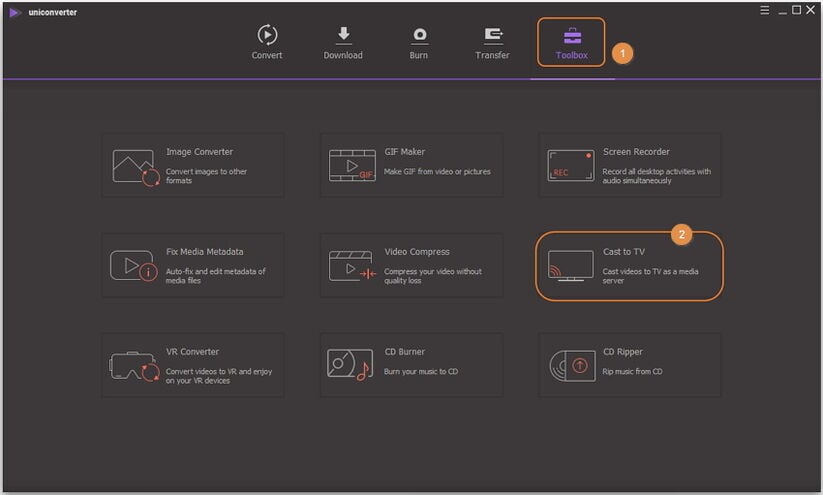
Passo 2 Collega laptop e TV
Ti verrà chiesto di accedere a una finestra separata di Wondershare Media Server. Collega laptop e TV alla stessa rete Wi-Fi.
Passo 3 Aggiungi i file video.
Una volta che i dispositivi sono collegati, UniConverter inizierà a scansionare la memoria locale del tuo PC per i video. Puoi sfogliare diverse categorie sulla barra laterale sinistra per trovare video di un genere specifico. Puoi anche aggiungere video toccando il tasto Scansione disco.
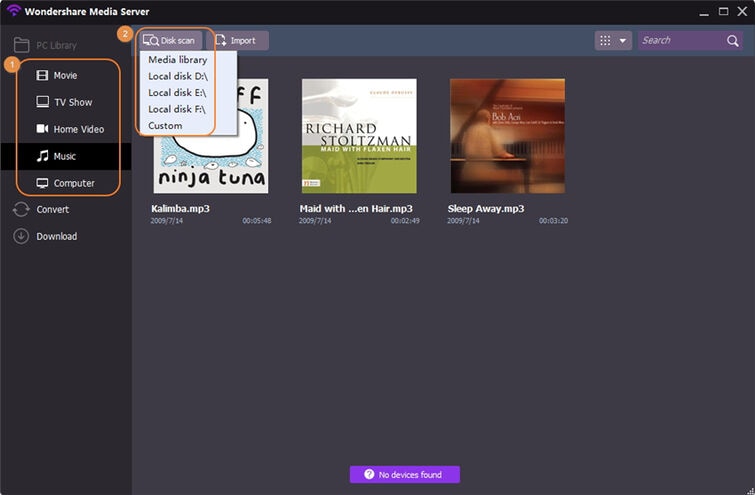
Passo 4 Inizia a riprodurre il video
Una volta completata la scansione del disco, trascina il cursore su un video specifico e l'icona Wifi apparirà nel mezzo. Fai clic sull'icona e il tuo video inizierà automaticamente a essere riprodotto sulla tua TV.
![]()
Conclusione
Questi sono alcuni dei metodi su come trasferire video dai telefoni cellulari alla TV.Non importa se vuoi guardare un film con tutta la famiglia o guardare il tuo programma TV preferito su uno schermo più grande, le tattiche sopra menzionate ti aiuteranno a trasferire rapidamente i video dal tuo telefono alla TV. E, se vuoi trasmettere lo schermo del tuo laptop alla TV, assicurati di utilizzare la funzione Cast-to-TV di Wondershare UniConverter.
 Converti in batch MOV in MP4, AVI, 3GP, WAV e viceversa facilmente.
Converti in batch MOV in MP4, AVI, 3GP, WAV e viceversa facilmente. 


Nicola Massimo
staff Editor
Commento(i)